
Экономико–математическая модель
Требуется найти план перевозок Х = {xij}, i = 1, 2, …, m; j = 1, 2, …, n, минимизирующий общую стоимость всех перевозок
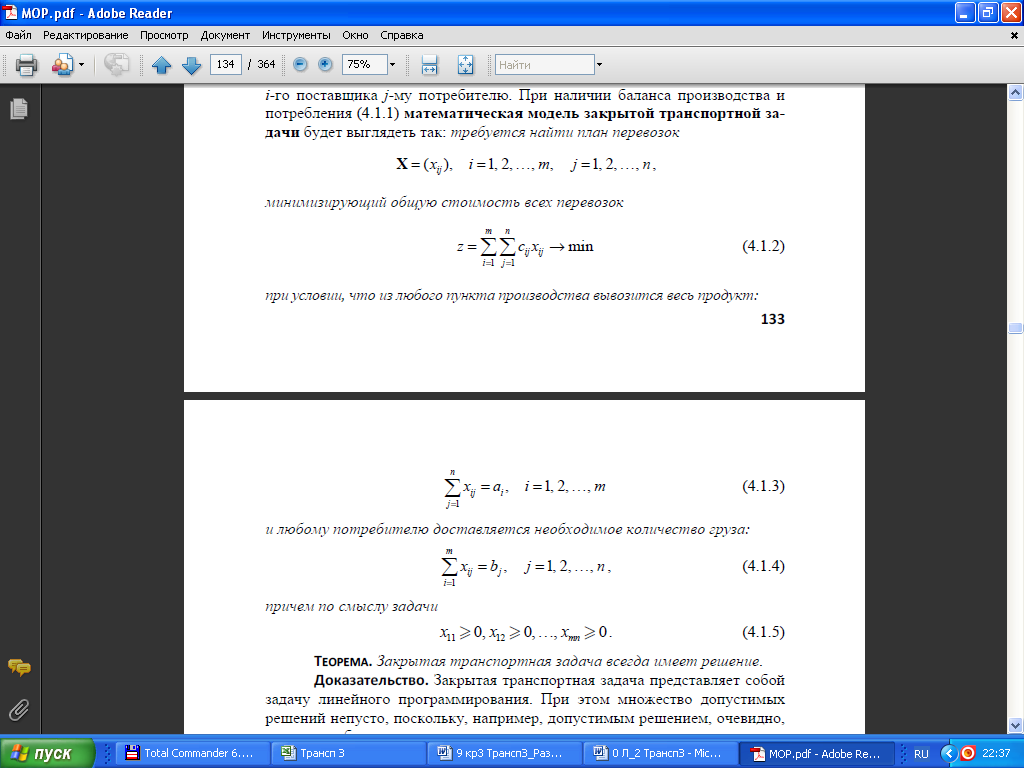 (1)
(1)
При ограничениях
-
(2)
(3)
(4)
Целевая функция Z представляет собой транспортные расходы на осуществление всех перевозок в целом. Ограничения (2) означают, что суммарный объем перевозок от i –го поставшика не может превышать имеющегося у него запаса товара. Ограничения (3) означают, что суммарные перевозки товара j –му потребителю должны полностью удовлетворить его потребности в товаре.
Если имеет место равенство
![]() (5),
(5),
то модель называется сбалансированной транспортной моделью. В ней ограничения (2)…(4) имеют вид равенств. Несбалансированную ТЗ называют также открытой ТЗ, а сбалансированную – закрытой ТЗ. Доказана теорема: закрытая ТЗ всегда имеет решение.
Наглядной формой представления ТЗ является транспортная матрица
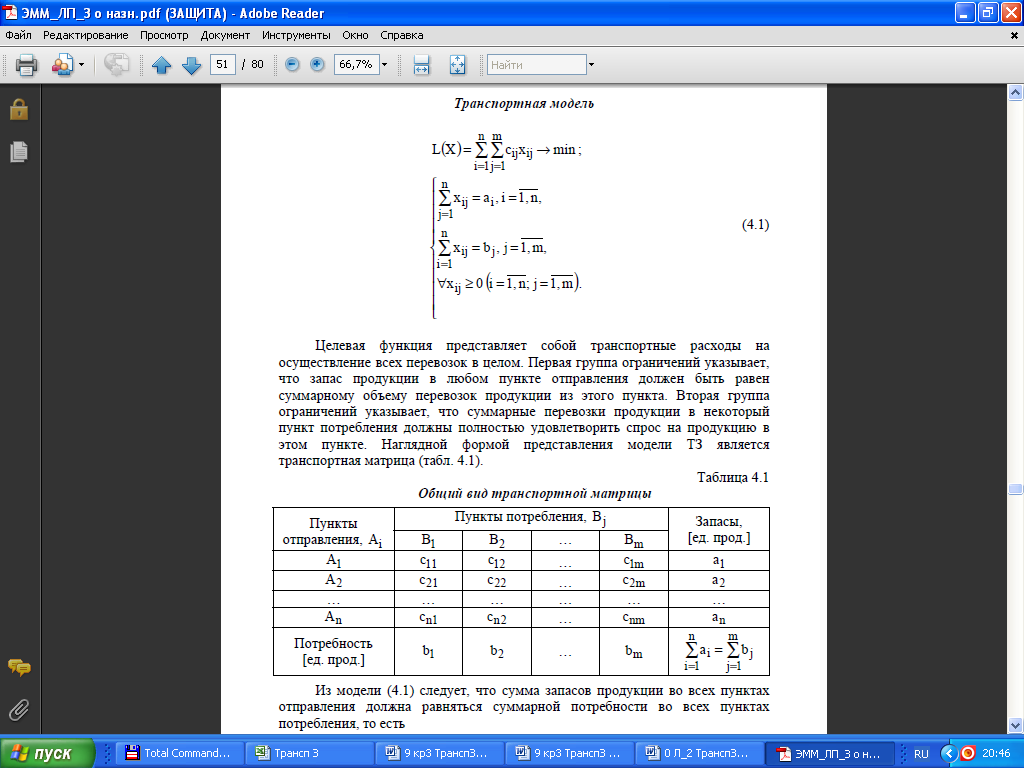
Пример 1. С трех складов необходимо вывести одноименный товар в три магазина. На Складе_1 имеется 12000 ед.тов., на Складе_2 – 8000 ед.тов., на Складе_3 – 6000 ед.тов. Магазин_1 может принять 10000 ед.тов, Магазин_2 – 9000 ед.тов., Магазин_3 – 7000 ед.тов. Определить оптимальный план грузоперевозок. Расстояния перевозки приведены в таблице
|
Магазин_1 |
Магазин_2 |
Магазин_3 |
Склад_1 |
70 |
95 |
80 |
Склад_2 |
60 |
110 |
75 |
Склад_3 |
100 |
85 |
95 |
Проверим условие сбалансированности. Сумма товаров, имеющихся на складах, 12000+8000+6000=26000; сумма товаров, которые могут принять магазины: 10000+9000+7000=26000, т.е. задача сбалансирована. Целевая функция:
![]()
Поскольку стоимость перевозки одинакова, она не влияет на результат решения, и ее можно не учитывать. Система ограничений
![]()
Заполнение листа Excel
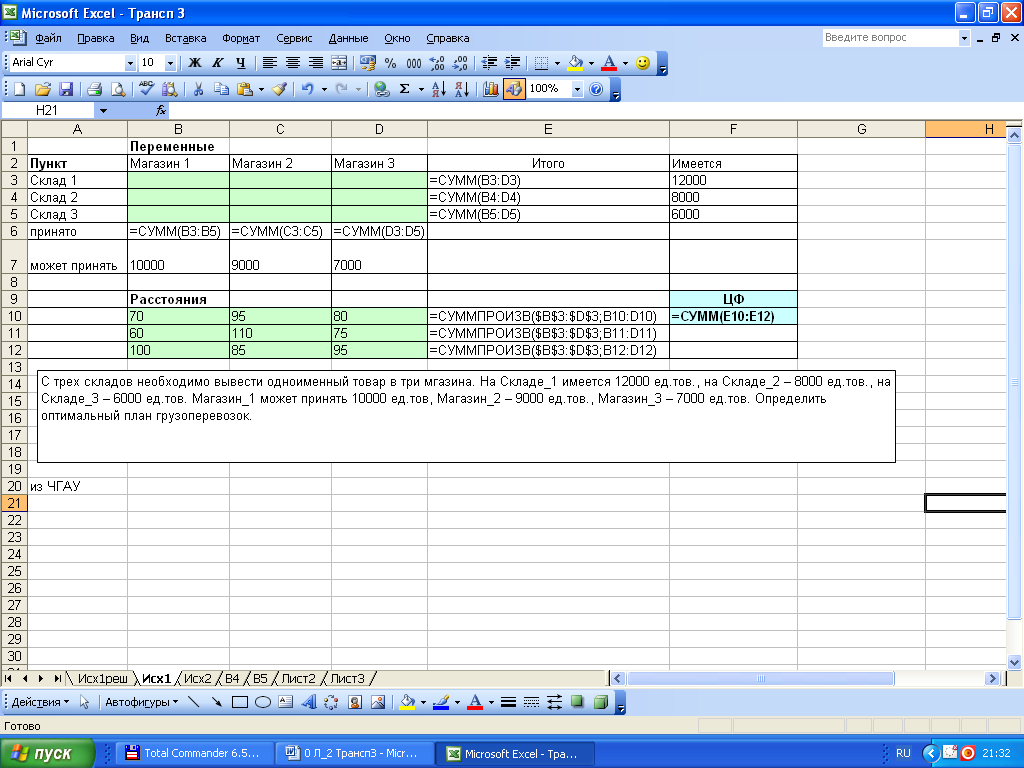
Меню Сервис → команда Поиск решения. Появится окно «Поиск решения», которое нужно заполнить следующим образом.
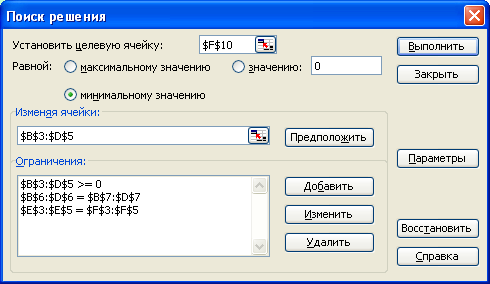
Для ввода ограничений следует щелкнуть по кнопке Добавить. Появится диалоговое окно «Добавление ограничения» |
|
В поле «Ссылка на ячейку» ввести диапазон B3:D5 (искомые переменные), выделяя его мышью; в ниспадающем меню выбрать знак >=, в поле «Ограничения» набрать 0 (изменяемые ячейки должны иметь положительные значения). Щелкнуть по кнопке Добавить, в поле «Ссылка на ячейку» ввести диапазон В6:D6, в ниспадающем меню выбрать знак = , в поле «Ограничение» ввести диапазон В7:D7.
Щелкнуть по кнопке Добавить, в поле «Ссылка на ячейку» ввести диапазон E3:E5, в ниспадающем меню выбрать знак = , в поле «Ограничение» ввести F3:F5, кн. OK. Диалоговое окно заполнено.
Нажав на кнопку
Параметры,
установить флажок
![]() .
.
При этом возвращаемся в окно «Поиск решения» и щелкаем на кнопке Выполнить. Появится окно «Результаты поиска решения». В верхней части окна должна появиться надпись:

